Amazon Prime Videoでアカウントを共有するやり方について解説します。
Amazon Prime Videoを見るためにはAmazon Prime会員になる必要があり、その会費は月額で600円、年額プランで5900円です。
他の動画配信のサブスクと比較した場合、決して高額な負担ではありませんが、家族同士で共有するやり方を知っておくことでお得な使い方ができます。
共有のやり方はプロフィールを複数作ることで可能ですが、実際には何人まで可能なのか、また注意すべきことは何かを調査しましたので参考にしてください。
【Amazon Prime Video】共有のやり方
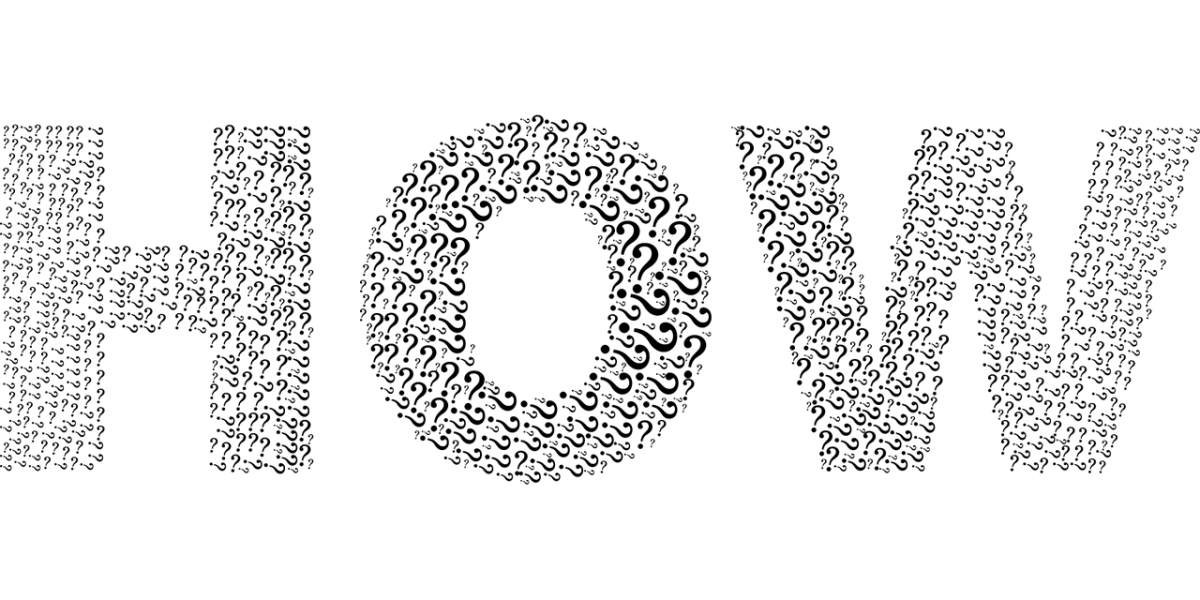
Amazon Prime Videoは、Amazon Prime会員になることで、追加料金なく多くの動画を視聴できるのが特徴です。
そしてAmazon Prime Videoでは、同時視聴などに制限は設けつつも、共有することを認めています。
Amazon Prime Videoを共有して動画を見れるとなると、費用の面では非常にありがたい話です。
Amazon Prime Videoでの共有のやり方の基本とは、プロフィールを複数人数作ることにあります。
具体的にどのようなやり方をすればいいのか、スマホとパソコンそれぞれで、順に紹介しましょう。
スマホアプリでの共有のやり方
スマホから、Amazon Prime Videoのアプリで設定する、共有のやり方は以下の通りになります。
- Amazon Prime Videoのアプリ(App Store・Google Play)を起動しログイン
- 「プロフィールアイコン」をタップ
- 「アカウント名」をタップ
- 「新規追加」をタップ
- 名前を入力して「保存」をタップ
スマホアプリを使った、Amazon Prime Videoの共有のやり方は、上記で完了です。
パソコンのブラウザでの共有のやり方
パソコンからブラウザを使った、Amazon Prime Videoの共有のやり方は以下の通りになります。
- 「Amazon」にアクセスしログインする
- 「Prime Vide」をクリック
- 「プロフィールアイコン」にカーゾルを合わせる
- 「新規追加」をクリック
- 「プロフィールを作成」をクリック
- 名前を入力して「保存」をクリック
パソコンのブラウザを使った、Amazon Prime Videoの共有のやり方は以上です。
スマホでもパソコンでも、共有したい人の分のプロフィールを作成するだけですので、とても簡単に行うことができます。
【Amazon Prime Video】共有時の注意点
Amazon Prime Videoで、スマホとパソコンそれぞれ、共有のやり方を紹介しました。
共有のやり方自体は非常に簡単ですが、Amazon Prime Videoで共有をする場合の注意点を、よく理解しておく必要があります。
ここからは主に制限事項についてと、Amazon Prime Videoを共有した場合に発生する問題点を見ていきましょう。
問題となる点としては、視聴履歴が共有した同士で見えてしまう、プライバシーの面が大きいかもしれません。
同時に視聴できるのは3台まで
Amazon Prime Videoでプロフィールを作れるのは、スマホでもパソコンでも最大で6つまでが可能ですが、同時に視聴できるのは3台までと決まっています。
例えば家族が5人いて、すでに3人がそれぞれのデバイスでAmazon Prime Videoで動画を視聴している場合には、それ以降の人は誰かが見終わるまで視聴できません。
3人以上が同時に視聴する可能性がある場合は、別途Amazon Primeの会員になる必要があるので、覚えておきましょう。
同一作品の同時視聴は2台まで
Amazon Prime Videoでは、同一作品の同時視聴は2台までと定められています。
Amazon Prime Videoでは地上波では放送されない、ボクシングなどの大きな興行を独占配信することもありますので、同一作品の同時視聴の制限を理解しておきましょう。
そうしたライブ配信を筆頭に、家族がそれぞれのデバイスで同じものを視聴しようとした場合、2台以上では見れなくなります。
ダウンロード可能な動画の最大数は25作品まで
Amazon Prime Videoのアプリを使うと、オフライン環境でも動画の再生ができるダウンロードが可能ですが、その数は最大で25作品までと決まっています。
そしてダウンロードした作品だとしても、上述の同時視聴数が変わるわけではないことに注意してください。
また家族の複数人でAmazon Prime Videoを共有する場合には、トータルでの動画ダウンロード数にも、気を付けておきましょう。
視聴履歴は共有先で見られてしまう
Amazon Prime Videoで作成したプロフィールでは、視聴履歴はお互いに見えてしまいますので、その点のプライバシーが保たれないという問題があります。
プロフィールにロックをかけられないので、視聴履歴を知られたくない場合には、個別に履歴の削除を行うしかありません。
R指定作品などは「子供用」アカウントにすることでガード可能
視聴履歴とはまた別に、未成年の自分の子供などとAmazon Prime Videoを共有した際に、見せたくないような作品があるケースも多いでしょう。
そうした場合には、Amazon Prime Videoのプロフィールを作成する際に、「子供用」アカウントにしておけば一定のガードが可能です。
「子供用」アカウントでは、R指定作品など、一般的に悪影響が懸念されるような分類の作品は見れないようになっています。
ただしどのプロフィールもロックができないため、他のプロフィールに簡単にアクセスできてしまいますので、共有した同士で履歴を見られる可能性がある点を理解しておきましょう。
Amazon Prime会員の特典共有とは別である点に注意
そしてこれが重要なポイントになりますが、Amazon Prime Videoのプロフィールの共有と、Amazon Prime会員の特典の共有は別物であるということです。
Amazon Prime会員には、ショッピングなどで使える特典が豊富にあり、同居家族2名までには家族会員として特典の共有が許可されています。
このamazon Prime会員の特典の共有のやり方は後述しますが、これがそのままAmazon Prime Videoでのプロフィール共有とイコールにはならないことに注意してください。
Prime Music(音楽聴き放題)やPrime Readingなどのコンテンツサービスも、家族会員に共有はされません。
有料コンテンツの料金はアカウントの所有者に請求される
Amazon Prime Videoでプロフィールを共有した場合でも、各自が有料コンテンツを購入することは可能です。
そしてその有料コンテンツの料金は、当然のことながらアカウント所有者に請求されます。
お金のトラブルが絡むことも考えられるので、家族以外とPrime会員を共有する場合は注意しましょう。
ウォッチパーティはサービス終了済み
Amazon Prime Videoには「ウォッチパーティー」という名称で、複数人数が1つの作品を閲覧できる仕組みがありました。
Amazon Prime Videoでプロフィールを作らなくても、多くのユーザーと一緒に作品を同時視聴できる仕組みでしたが、これは2024年3月いっぱいで廃止となっています。
ウォッチパーティーのような仕組みはAmazon Prime Videoにはもうありませんので、離れた人と動画を同時視聴するような楽しみ方が減ってしまったことは残念です。
Amazon Prime会員の特典を家族で共有するやり方
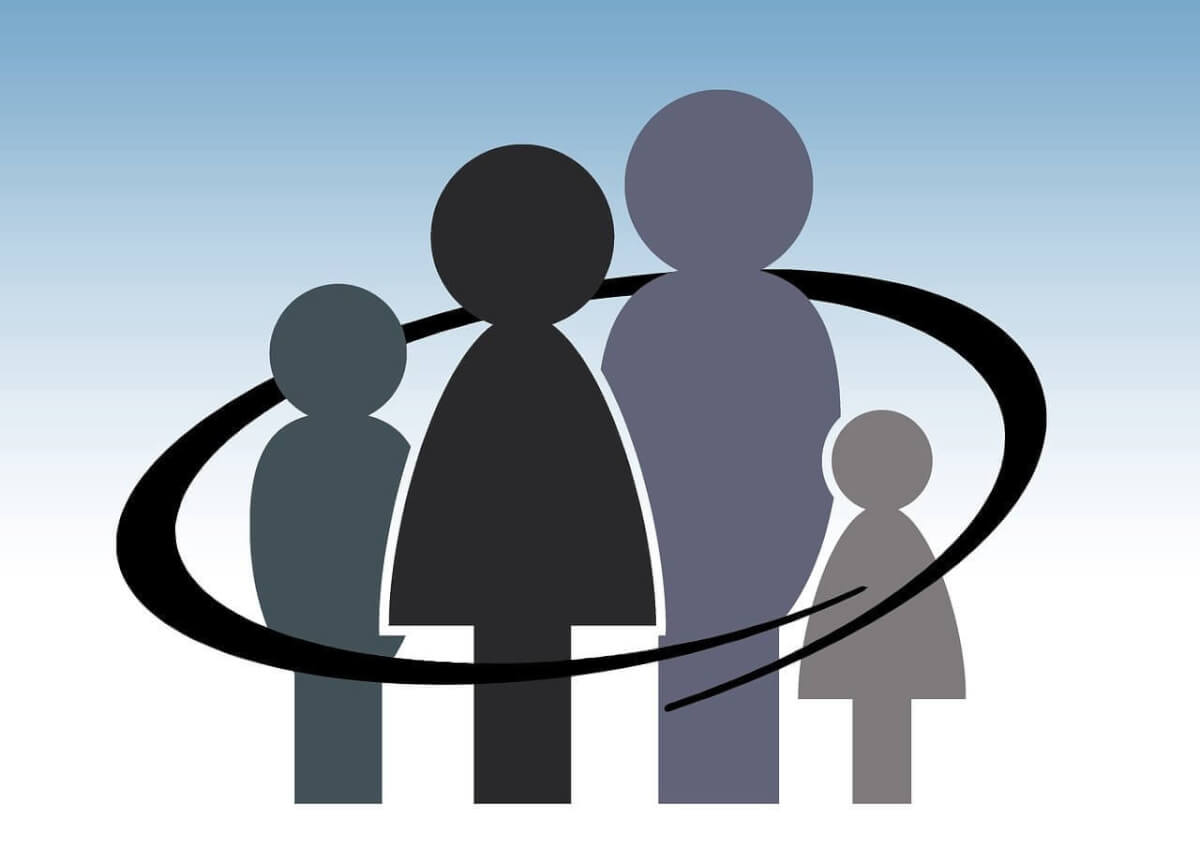
ここまでは、Amazon Prime Videoの共有のやり方や、共有する際の注意点を紹介しました。
そして前述しましたが、Amazon Prime会員の特典を家族に共有する、「家族会員」のやり方について説明します。
家族会員として、Amazon Prime会員の特典を家族に共有する際の詳細については、「ヘルプ&カスタマーサービス」を参照してください。
家族会員とは?
Amazon Prime会員の家族会員とは、Amazon Prime会員の特典の一部を同居の家族に最大2人まで共有できる仕組みです。
前述したとおり、Amazon Prime Videoの共有は含まれませんが、下記に示すショッピングの特典を共有できます。
- お急ぎ便が無料
- お届け日時指定便が無料
- 特別取扱商品の取扱手数料が無料
- プライム会員限定先行タイムセールに参加可能
Amazon Prime会員にならないと受けられない、または有料になるサービスが、家族会員になることで特典を共有できるようになるのです。
家族会員になれる条件
家族会員になれる条件は、以下の2つです。
- アカウント所有者と同居していること
- 最大2名まで
別居している場合には、血縁家族であっても、家族会員になることができない点に注意しましょう。
家族会員になるやり方
家族会員になるやり方は、以下の手順となります。
- パソコンでAmazonにアクセスする
- 「アカウント&リスト」にカーソルを合わせる
- 「Amazonプライム会員情報」をクリック
- 「プライム特典を共有する」をクリック
- 送る相手の名前とメールアドレスを入力し「登録案内を送る」をクリック
- メールで届いた招待メールからリンクをクリックする
Amazonプライム会員を共有する操作は、パソコンからでないとできませんので、ご注意ください。
まとめ
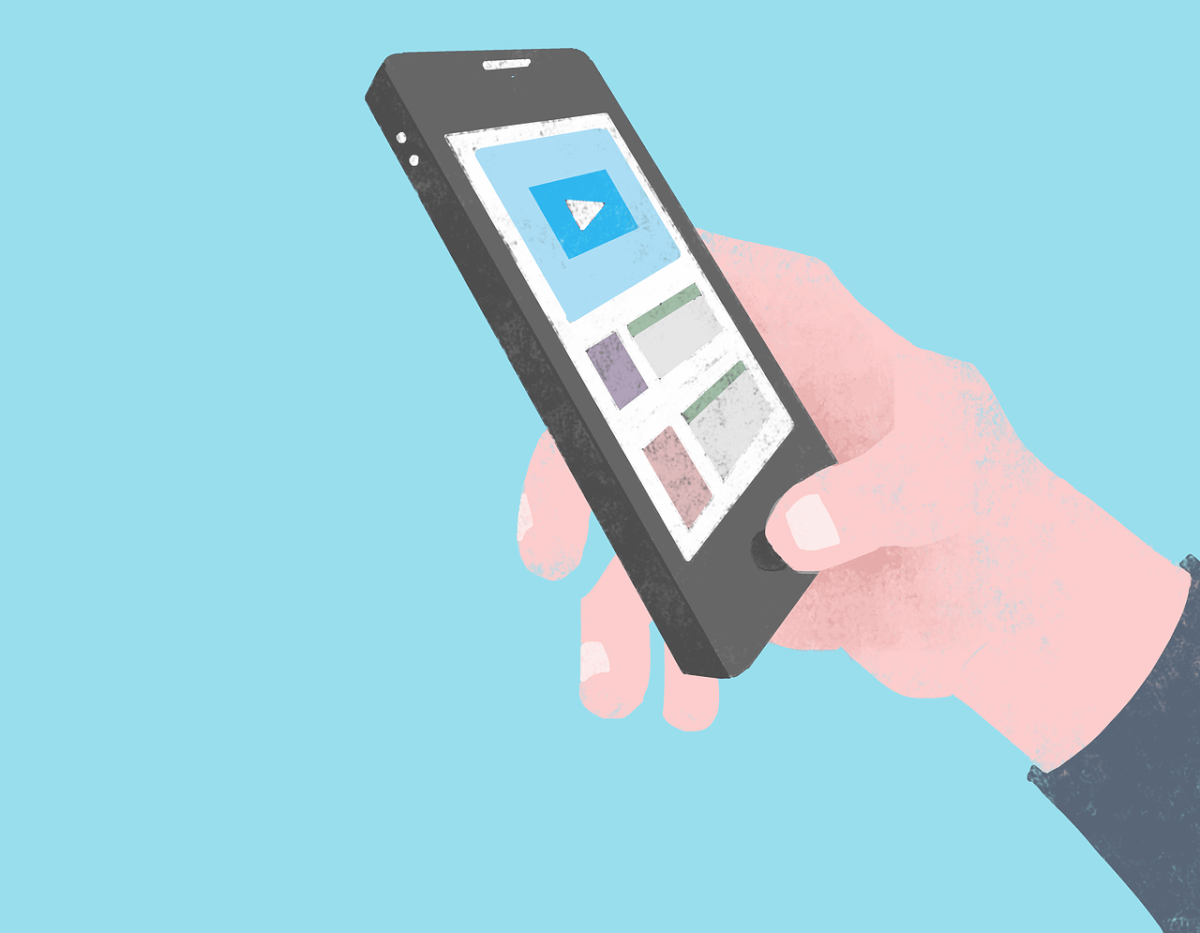
Amazon Prime Videoを共有するやり方をスマホとパソコンそれぞれで解説し、また共有する場合の注意点を紹介しました。
Amazon Prime会員の一部の特典は、「家族会員」として簡単に共有できますが、Amazon Prime Videoはその特典には含まれない点に注意してください。
Amazon Prime Videoはプロフィールを作成することで、同時に3台まで、同一作品は2つまでの制限で共有することが可能です。
しかしAmazon Prime Videoの共有を行った場合、視聴履歴が相互に見えてしまう点がデメリットとなります。
Amazon Prime Videoが共有できることは大きなメリットですが、注意点をしっかりと理解した上で、共有することをおすすめします。





